Агуулгын хүснэгт
Энэ зааварт би excel дээр 2 баганыг хэрхэн царцаах талаар ярилцах болно. Excel-ийн ажлын хуудсыг гүйлгэж байхдаа та тодорхой багануудыг байнга харагдуулахыг хүсч болно. Ялангуяа олон тооны баганад өгөгдөл байгаа үед эхний хоёрыг нь царцаах нь маш их тустай мэт санагддаг. Ингээд багануудыг царцаах арга замуудыг судалцгаая.
Дадлага хийх ажлын номыг татаж авах
Та бидний энэхүү нийтлэлийг бэлтгэхэд ашигласан дадлагын номыг татаж авах боломжтой.
2 баганыг царцаах.xlsm
Excel-ийн 2 баганыг царцаах 5 арга
Бидэнд хэд хэдэн оюутны Нэр , ID-г агуулсан мэдээллийн багц бий. , Тестийн оноо, гэх мэт. Өгөгдлийн багц нь хэд хэдэн тестийн оноог агуулж байгаа тул ажлын хуудас руу баруун тийш гүйлгэх үед A болон B баганууд алга болно. Одоо би А ба В баганыг царцаах бөгөөд ингэснээр Оюутны нэр ба ID -тай баганууд үргэлж харагдах болно. харгалзах хуудсыг баруун тийш гүйлгэ.

1. Excel-ийн "Хөлдөөх" цонхыг ашиглан 2 баганыг царцаах
Эхлээд би эхний хоёр баганыг царцаана. Хамцыг царцаах сонголт.
Алхам:
- Эхний 2 баганын хажууд байгаа баганыг сонгоно уу. Эндээс баганыг сонгоно уу. C .
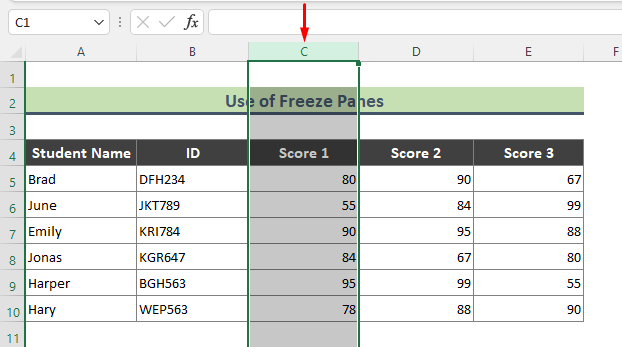
- Дараа нь Excel Ribbon хэсгээс Харах > руу очно уу. ; Цаг царцаах > Цонхыг царцаах .

- Үүний үр дүнд саарал шугам гарч ирнэ. багана B ,мөн энэ мөрний өмнөх хоёр багана царцсан байна.

📌 Өгөгдлийн багц 1-р мөрөөс эхэлнэ:
Энд миний өгөгдлийн багц 2 мөрөөс эхэлж байна. Хэрэв таны өгөгдлийн багц 1 мөрөөс эхэлж байгаа бол доорх алхмуудыг дагана уу.
- Зүгээр л C1 нүдийг товшоод Хамцыг царцаах -г ашиглана уу. Харах > Цаг царцаах > Цонхыг царцаах .
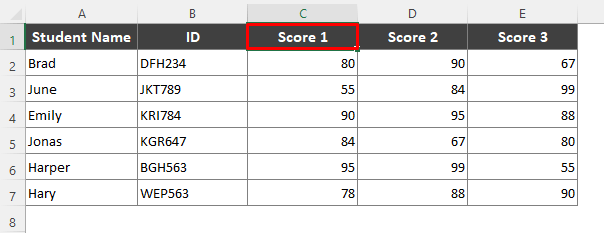
- Тиймээс A болон B баганууд царцсан байна.

⏩ Тэмдэглэл:
Та гарын товчлолыг ашиглан эхний хоёр баганыг царцааж болно: Alt + W + F + F (нэг нэгээр нь дарах).
Дэлгэрэнгүй унших: Хэрхэн Excel-ийн эхний 3 баганыг царцаах (4 хурдан арга)
2. Excel хуваах сонголтыг ашиглан 2 баганыг царцаах
Split сонголт нь дараах хувилбаруудын хувилбар юм. Хамцыг царцаах . Бид эхний 2 баганын дараа Split -г хэрэглэх үед энэ нь excel ажлын хуудасны хэсгүүдийг хоёр тусдаа хэсэгт хуваадаг. Энэ хоёр хэсэгт та өгөгдлийн багцыг баруун эсвэл зүүн тийш гүйлгэж болно.
Алхам:
- Эхлээд С баганыг сонгоно уу.

- Дараа нь Харах > Хуваах .

- Үүний үр дүнд өгөгдлийн багцыг агуулсан харгалзах ажлын хуудас эхний 2 баганын дараа хуваагдана. Та мөн тусдаа гүйлгэх хэсгүүдийг харах болно.

Дэлгэрэнгүй унших: Excel програмын сонгосон самбарыг хэрхэн царцаах вэ (10 арга)
3. Magic Freeze ашиглан 2 баганыг түгжихExcel дээрх товчлуур
Одоо би Шидэт хөлдөөх товчийг Түргэн хандалтын хэрэгслийн мөр дээрээс нэмж, Excel-ийн 2 баганыг царцаах болно.
Алхам:
- Эхлээд Шуурхай хандалтын самбарыг тохируулах дүрс дээр товшоод Илүү командууд сонголтыг сонгоно уу.

- Ингэснээр Excel Options цонх гарч ирнэ. Одоо Алдартай командууд доороос Хөлдөөх самбар командыг сонгоод Нэмэх товчийг дараад OK -г дарна уу.

- Үүний үр дүнд Шидэт хөлдөөх товчийг Түргэн нэвтрэх хэрэгслийн мөр -д нэмсэн.

- Одоо Арга 1 -тэй адил C баганыг сонгоод Цаг царцаах дээр дарна уу. 6>Magic Freeze товчлуур.
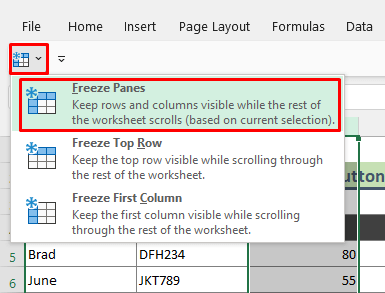
- Таамаглаж байснаар саарал шугам гарч ирэх ба эхний хоёр багана царцсан байна.

Дэлгэрэнгүй унших: Excel дээр самбаруудыг царцаах гарын товчлол (3 товчлол)
Ижил төстэй уншилтууд :
- Excel дээр толгой хэсгийг хэрхэн царцаах вэ (Шилдэг 4 арга)
- Excel-ийн шилдэг 3 мөрийг царцаах (3 арга)
- Excel програмыг хөлдөөх самбарууд ажиллахгүй байна (засах 5 шалтгаан)
4. Excel-ийн 2 баганыг царцаахын тулд VBA хэрэглээрэй
Гайхалтай нь та VBA ашиглан excel дээр 2 баганыг царцаах боломжтой. Энэ арга нь маш хурдан бөгөөд үр дүнтэй байдаг. Процедурууд энд байна.
Алхамууд:
- Эхлээд ажлын хуудас руу очно уу.Та 2 баганыг царцаахыг хүсэж байна. Хуудасны нэр дээр хулганы баруун товчийг дараад Кодыг харах сонголт дээр дарж VBA цонх гарч ирнэ.
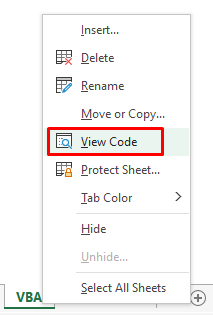
- Дараа нь Модуль -д доорх кодыг бичнэ үү. Энд би А ба В багануудыг царцаахыг хүсч байгаа тул кодонд Багана (C:C) гэж бичсэн. Кодоо хүссэнээрээ солино уу.
7005

- Одоо F5 товчийг дарж эсвэл <дээр дарж кодыг ажиллуулна уу. 6>Run дүрс (дэлгэцийн агшинг харна уу).

- Эцэст нь миний ажлын хуудасны эхний хоёр багана царцсан байна.

Дэлгэрэнгүй унших: Excel дээр VBA ашиглан самбарыг хэрхэн хөлдөөх вэ (5 тохиромжтой арга)
5. Мөр болон 2 баганыг нэгэн зэрэг царцаах
Одоо хүртэл би зөвхөн эхний хоёр баганыг царцаах талаар ярилцсан. Гэсэн хэдий ч та мөр ба багануудыг нэгэн зэрэг царцаах хэрэгтэй байж магадгүй. Үүнийг хийх үйл явцыг харцгаая.
Алхам:
- C5 нүдийг дарна уу (Баганын баруун талын нүд болон доороос хөлдөөхийг хүсэж буй мөр хүртэл).

- Дараа нь Харах > Хамцыг царцаах > Таваасуудыг царцаах .
- Үүний үр дүнд хоёр саарал шугам гарч ирэх бөгөөд энэ нь эхний 2 баганыг, дээд 4 мөрийг царцаасан болохыг харуулж байна.

Дэлгэрэнгүй унших: Excel-ийн дээд мөр болон эхний баганыг хэрхэн царцаах вэ (5 арга)
Excel-ийн баганыг царцаах
Бидний ашигласан 2 баганыг задлахын тулд Таваас царцаах , доорх алхмуудыг дагана уу.
Алхам:
- Багануудыг царцаасан ажлын хуудас руу очно уу.
- Дараа нь Харах > Цонхыг царцаах > Холбогдох хэсгийг царцаах руу очно уу.
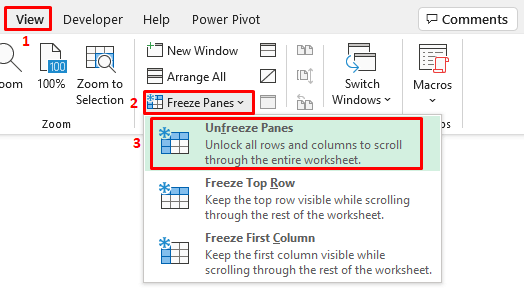
⏩ Тайлбар:
- Та баганыг тайлахын тулд доорх гарын товчлолыг ашиглаж болно.
Alt + W + F + F
Холбогдох контент: Excel-д захиалгат хөлдөөх самбарыг хэрхэн ашиглах вэ (3 хялбар арга)
Санаж байх зүйлс
- Нэг excel хуудсанд бид олон царцаах самбарыг ашиглах боломжгүй.
- Та Хязгаарлах самбар болон хуваах -г хоёуланг нь ашиглах боломжгүй. excel хуудсанд нэгэн зэрэг тохируулна.
- Хэрэв та ажлын хуудасны дунд байрлах мөр эсвэл баганыг түгжихийг хүсвэл энэ боломжгүй.
Дүгнэлт
Дээрх нийтлэлд би excel дээр 2 баганыг царцаах хэд хэдэн аргыг нарийвчлан авч үзэхийг оролдсон. Эдгээр аргууд, тайлбарууд нь таны асуудлыг шийдвэрлэхэд хангалттай байх болно гэж найдаж байна. Хэрэв танд асуух зүйл байвал надад мэдэгдэнэ үү.

